La corbeille stocke les fichiers que vous avez supprimés au cas où vous souhaiteriez les restaurer. Parfois, la corbeille sur C:/ est corrompue et cesse de fonctionner – et on ne sait pas exactement ce que vous pouvez faire pour y remédier. Ce guide explique comment résoudre le problème.
Quelles sont les causes de l'erreur « La corbeille est corrompue »

Lorsque la corbeille est corrompue, vous ne pouvez plus la vider ni restaurer les fichiers que vous avez précédemment supprimés. Essentiellement, tous les fichiers de la corbeille y restent bloqués et vous devez supprimer définitivement les fichiers pour vous en débarrasser.
Lorsque la corbeille est corrompue, les utilisateurs reçoivent le message « La corbeille sur C:\ est corrompue. Voulez-vous vider la corbeille de ce lecteur ? » Si vous appuyez sur Oui, les fichiers sont supprimés et la corbeille vide fonctionnera correctement jusqu'à ce que vous redémarriez l'ordinateur.
Il existe plusieurs causes potentielles à ce problème, notamment :
Remarque :La corbeille peut être corrompue sur n'importe quelle version du système d'exploitation Windows, mais nous nous concentrerons sur Windows 10 et Windows 11 car ce sont les deux versions les plus utilisées et les plus susceptibles de l'être. être affecté.
Comment réparer une erreur de corbeille corrompue
Ci-dessous, nous expliquerons comment corriger l'erreur de corbeille corrompue. Nous commencerons par les solutions les plus simples et travaillerons sur les correctifs plus techniques, alors commencez par le haut et continuez vers le bas.
1. Solutions rapides à essayer en premier
Avant d'aborder les correctifs spécifiques, voici quelques éléments à essayer qui pourraient résoudre rapidement l'erreur :.
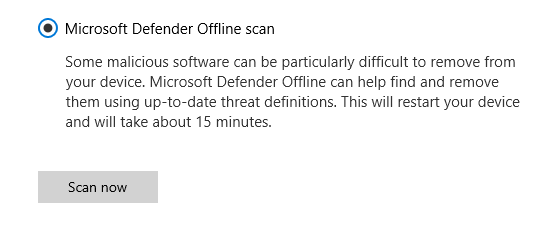
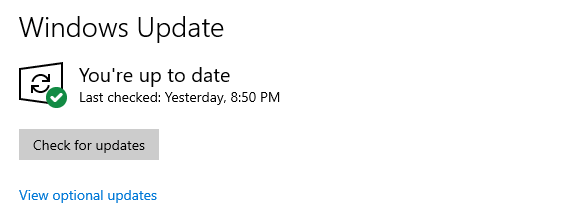
2. Réinitialiser la corbeille via l'invite de commande
Vous pouvez utiliser l'invite de commande (CMD) pour réinitialiser la corbeille et résoudre tout problème. Pour ce faire :
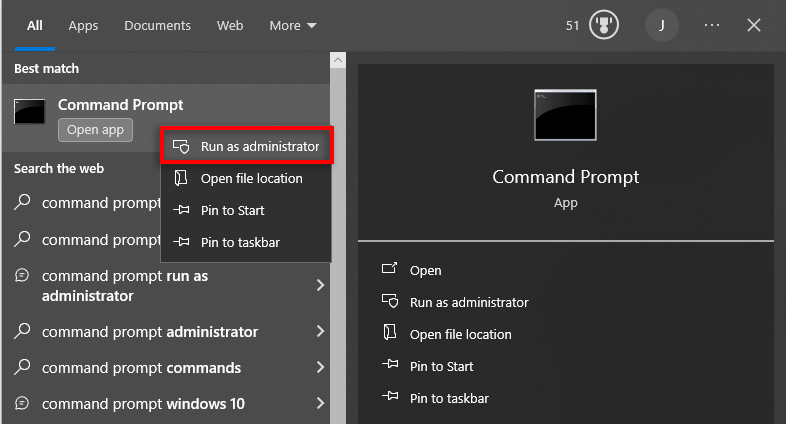
rd /s /q C:\$Recycle.Bin
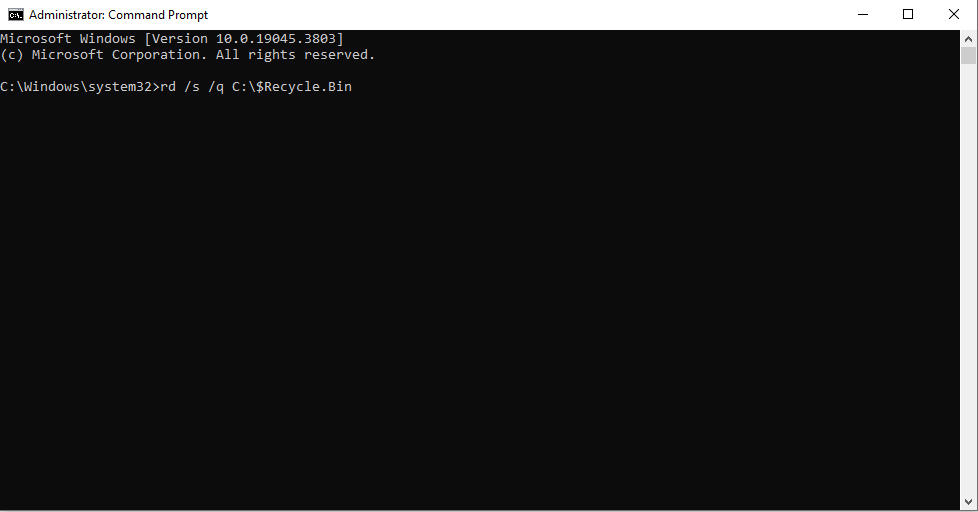
Remarque :Assurez-vous de saisir le bon disque dur lorsque vous saisissez la commande dans l'invite de commande. Vous devrez peut-être également exécuter la commande pour chaque lecteur s'il est corrompu sur plusieurs d'entre eux.
3. Utilisez le vérificateur de fichiers système (SFC)
Le vérificateur de fichiers système est un utilitaire Windows qui analyse et répare les fichiers corrompus dans le système d'exploitation. Voici comment l'utiliser pour réparer la corbeille :
SFC /scannow
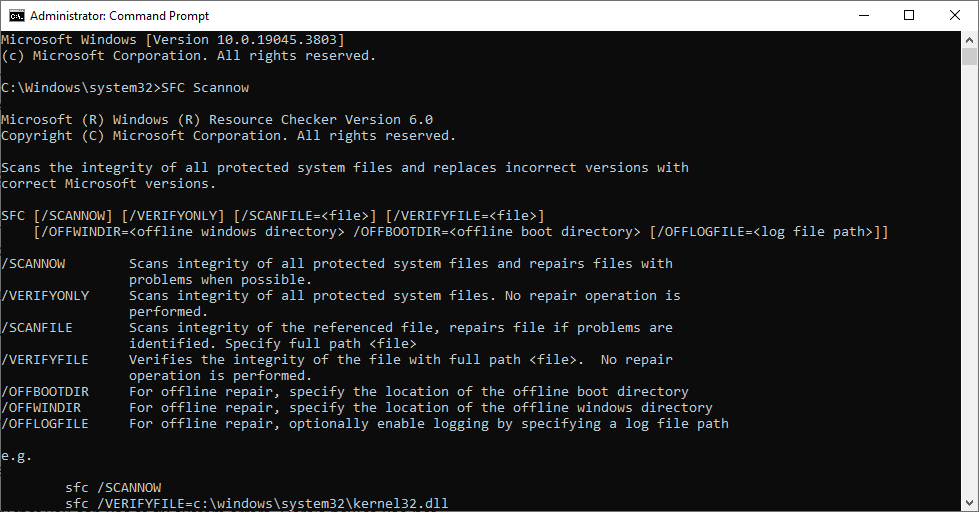
4. Utilisez l'utilitaire CHKDSK pour réparer la corbeille
CHKDSK est un autre utilitaire Windows que vous pouvez utiliser pour corriger les erreurs système et réparer les disques durs endommagés. Voici comment l'utiliser pour corriger l'erreur de la corbeille :.
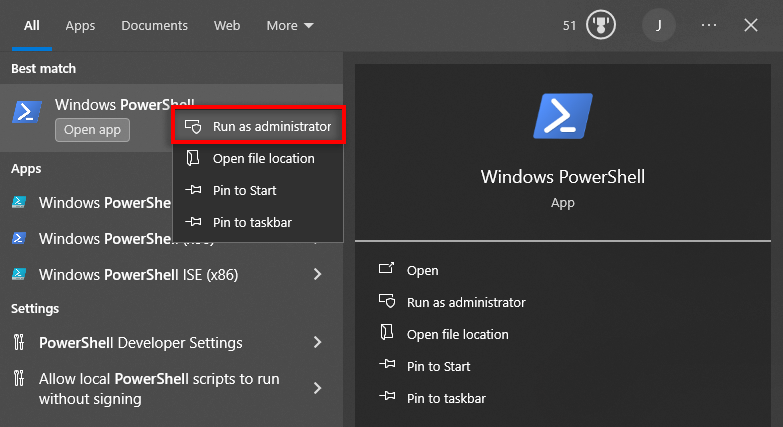
chkdsk C: /R
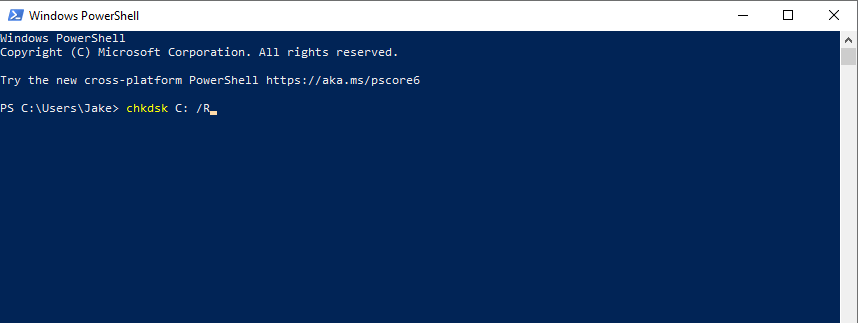
Remarque :Encore une fois, assurez-vous de saisir la bonne lettre de lecteur pour votre périphérique de stockage.
5. Supprimez le dossier $Recycle.bin
Selon certains utilisateurs, la suppression du dossier $Recycle.bin est un moyen rapide de résoudre l'erreur de la corbeille. Cependant, tous les fichiers que vous avez dans la corbeille seront définitivement supprimés. N'utilisez donc cette méthode que si vous souhaitez perdre ces fichiers pour toujours.
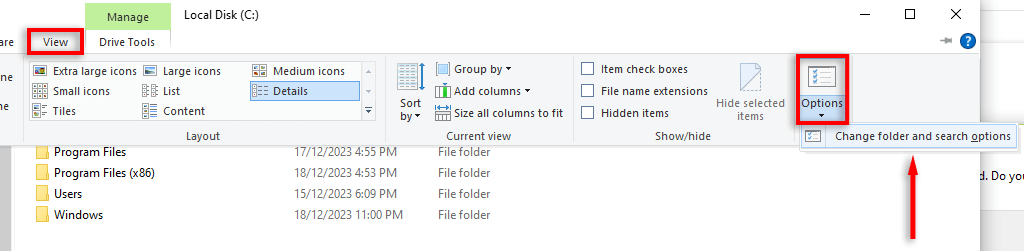
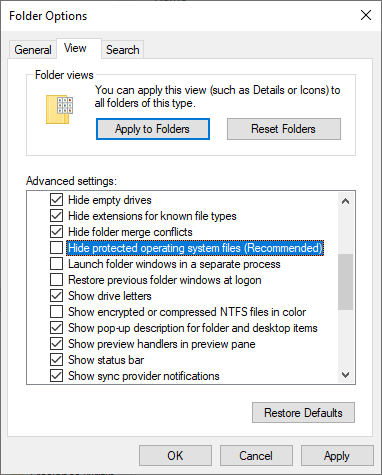
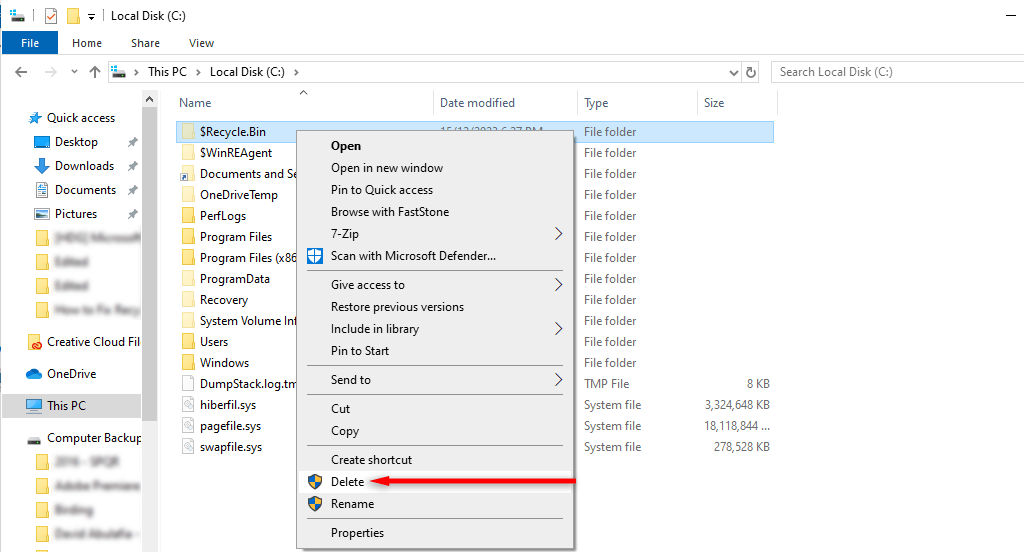
Si l'icône de la corbeille ne réapparaît pas sur votre bureau, vous devrez la réinstaller. Pour ce faire :
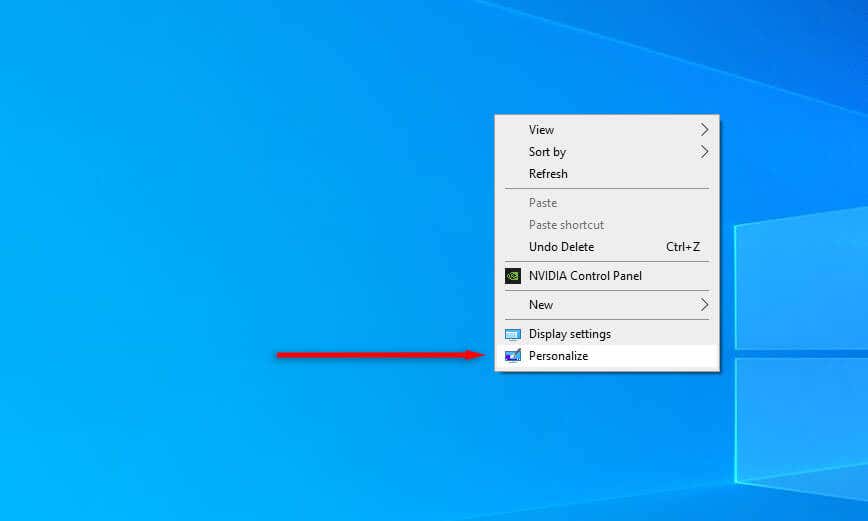
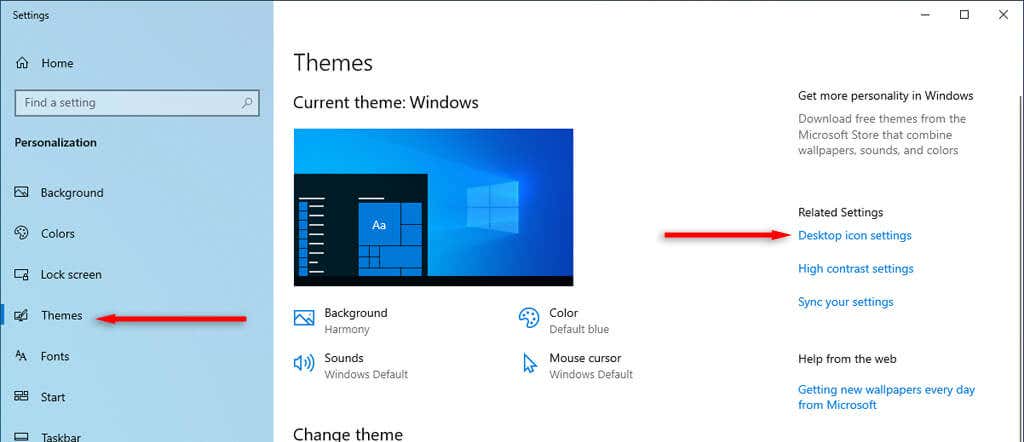
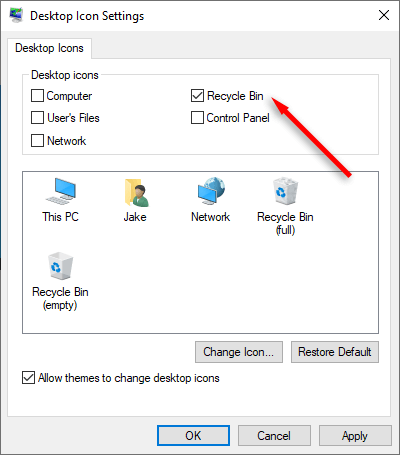
Comment récupérer Fichiers supprimés
Si votre corbeille fonctionne correctement, vous pouvez simplement cliquer avec le bouton droit sur le fichier perdu que vous souhaitez récupérer et sélectionner Restaurer. Cependant, si la corbeille reste corrompue (ou si vous devez supprimer les fichiers qu'elle contient pour la réparer), vous devrez peut-être essayer un logiciel de récupération de données.
Cependant, gardez à l'esprit que les logiciels de récupération de fichiers sont souvent peu fiables et qu'il n'y a aucune garantie qu'ils seront capables de récupérer des fichiers après avoir subi une perte de données dans la corbeille de votre disque dur ou SSD..
Supprimez ce que vous voulez, quand vous le souhaitez
J'espère que cet article vous a aidé à faire fonctionner votre corbeille comme elle le devrait et que vous pourrez à nouveau facilement supprimer des fichiers. Malheureusement, si vous rencontrez toujours une corbeille corrompue, votre dernier recours consiste à utiliser un point de restauration du système ou un réinstaller Windows entièrement.